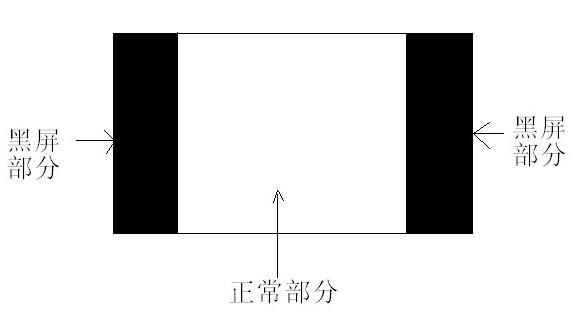 方法一:首先在桌面空白处右键,然后点击打开屏幕分辨率窗口,在打开的屏幕分辨率窗口中将分辨率调到最大,最后点击保存设置即可。如下图所示
方法一:首先在桌面空白处右键,然后点击打开屏幕分辨率窗口,在打开的屏幕分辨率窗口中将分辨率调到最大,最后点击保存设置即可。如下图所示
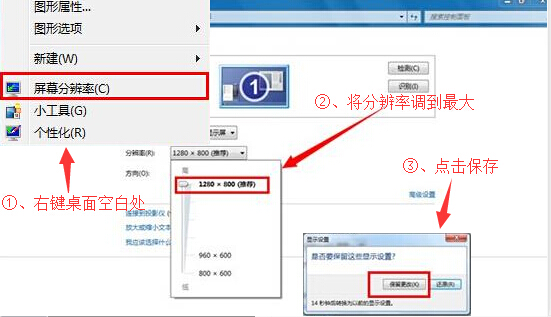 方法二:更新电脑中的显卡驱动,用户们可以直接到网上下载驱动精灵,然后安装最新的适合自己的显卡驱动进行安装,安装完成之后重启电脑即可。
以上就是解决屏幕两侧黑屏的方法,有遇到此类情况或者是不懂的如何解决重装后电脑屏幕显示两侧黑屏只有中间可以正常显示问题的用户,可以尝试以上的解决方法操作看看,希望以上的解决方法可以给大家带来更多的帮助。
方法二:更新电脑中的显卡驱动,用户们可以直接到网上下载驱动精灵,然后安装最新的适合自己的显卡驱动进行安装,安装完成之后重启电脑即可。
以上就是解决屏幕两侧黑屏的方法,有遇到此类情况或者是不懂的如何解决重装后电脑屏幕显示两侧黑屏只有中间可以正常显示问题的用户,可以尝试以上的解决方法操作看看,希望以上的解决方法可以给大家带来更多的帮助。


